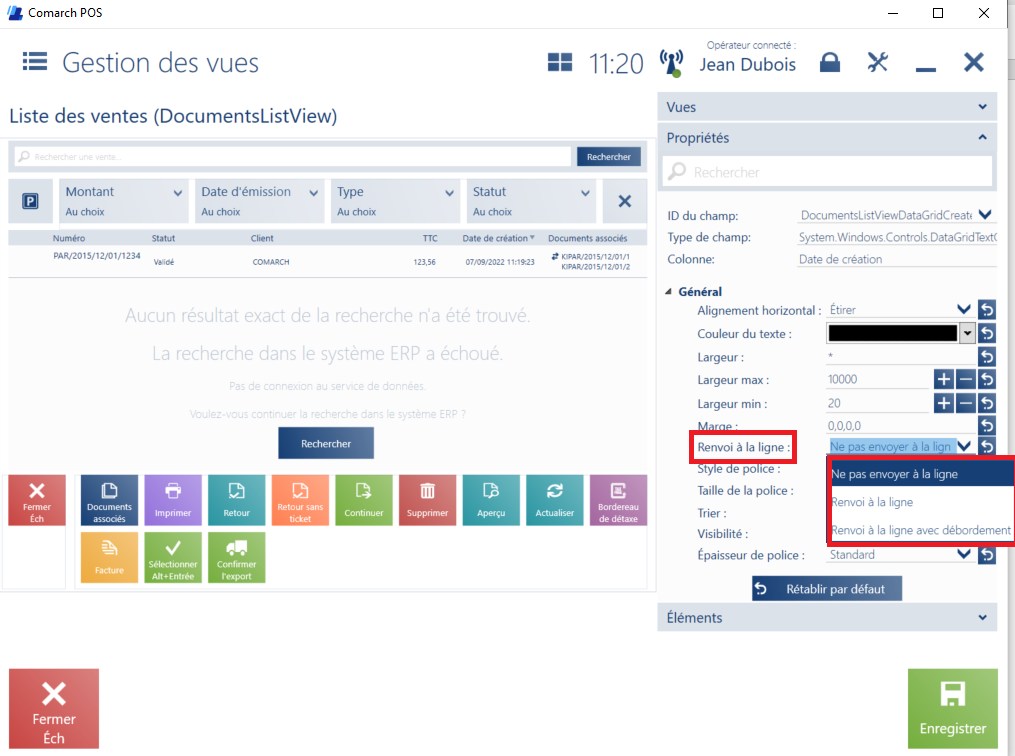Visibilité des colonnes
Dans l’application, sur les listes des objets et sur les listes des éléments de documents, certaines colonnes sont masquées par défaut. L’opérateur qui a les droits requis peut d’ajouter une colonne masquée à la liste ou masquer des colonnes visibles.
Par exemple, sur la liste des éléments du reçu, la colonne Code est masquée par défaut. Vous pouvez modifier sa visibilité pour un thème via [Configuration] → [Configuration de l’interface] → [Gestion des vues] et en sélectionnant dans l’onglet Vues → Liste de ventes → Reçu.
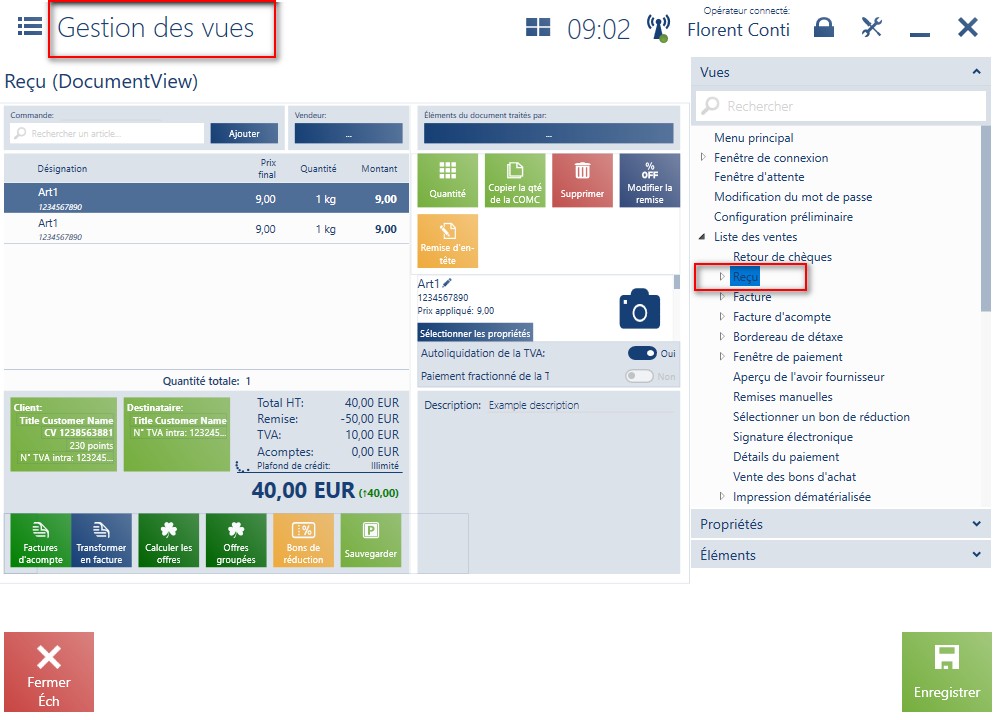
Ensuite, il faut dérouler l’onglet Propriétés.
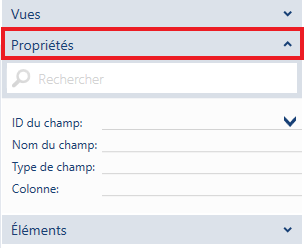
Ensuite, vous devez dérouler la liste Id du champ et trouver la colonne Code.
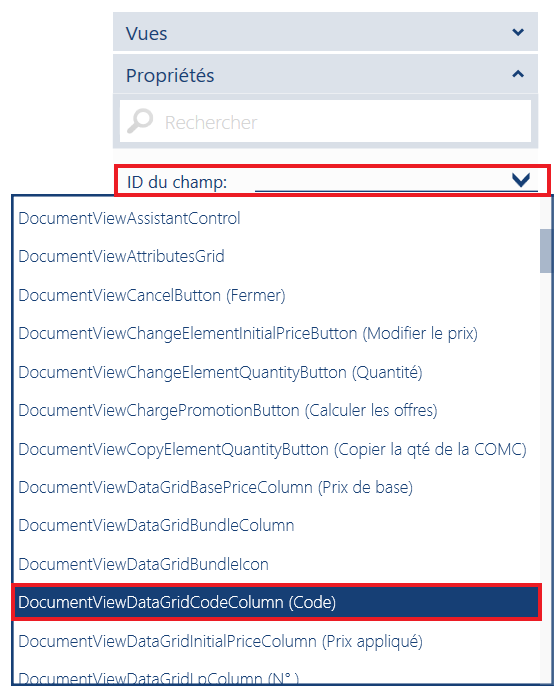
Après avoir déroulé la propriété Général, il faut modifier le champ Visibilité de Caché en Visible.
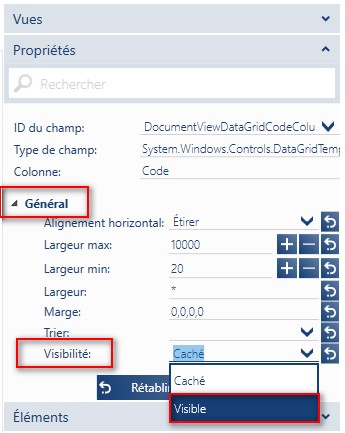
Après avoir enregistré la modification pour le thème actuellement utilisé ou nouvellement créé, la colonne Code est visible sur la liste des éléments du reçu ajouté.
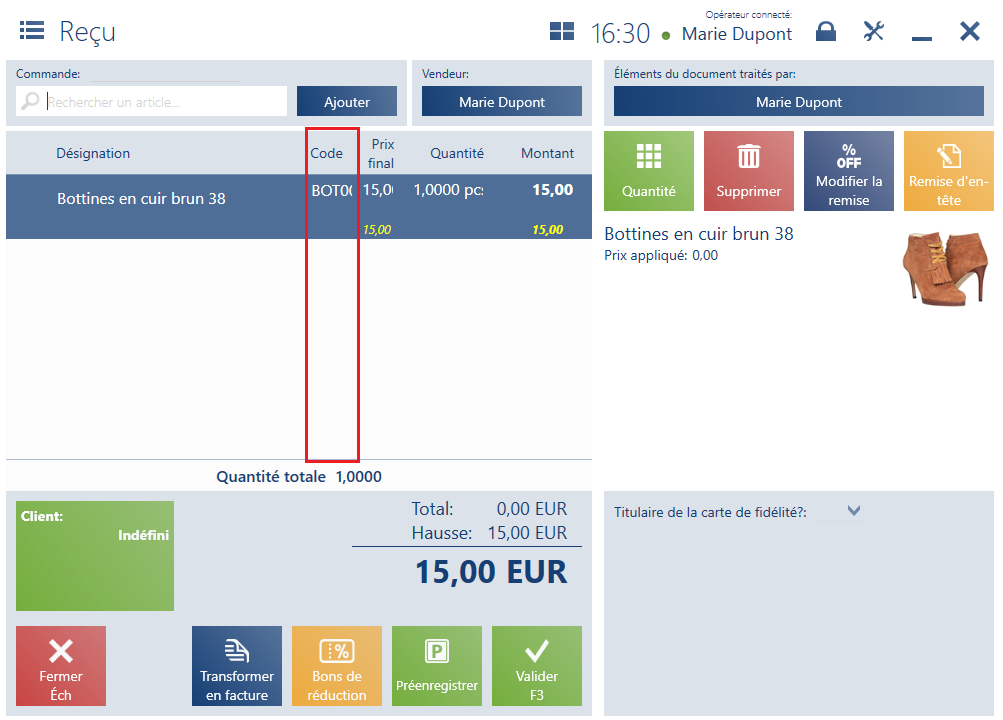
Modification des colonnes (Altum, Enterprise, XL)
Dans le cas de la modification de largeur des colonnes contenant la date et l’heure, pour que les entrées ne sont pas coupées, il faut utiliser le paramètre Renvoi à la ligne. Le paramètre est disponible au point de vente POS dans la modification de vue, pour les colonnes contenant par exemple : la date et l’heure d’émission de document. Valeurs du paramètre disponibles :
- Ne pas envoyer à la ligne
- Renvoi à la ligne – permet de renvoyer le texte manuellement dans n’importe quel endroit
- Renvoi à la ligne avec débordement – permet de renvoyer manuellement des valeurs complètes du texte